Raggruppare e allocare i costi usando l'ereditarietà dei tag
I tag vengono ampiamente usati per raggruppare i costi per allinearsi a unità di business diverse, ambienti di progettazione, reparti di costo e così via. I tag forniscono la visibilità necessaria per le aziende per gestire e allocare i costi tra i diversi gruppi.
Questo articolo illustra come usare l'impostazione di ereditarietà dei tag in Gestione dei costi. Se abilitata, l'ereditarietà dei tag applica i tag di fatturazione, gruppo di risorse e sottoscrizione ai record di utilizzo delle risorse figlio. Non è necessario contrassegnare ogni risorsa o basarsi sulle risorse che generano l'utilizzo per avere tag personalizzati.
L'ereditarietà dei tag è disponibile per i tipi di account di fatturazione seguenti:
- Contratto Enterprise Agreement (EA)
- Contratto del cliente Microsoft
- Contratto Microsoft Partner (MPA) con sottoscrizioni del piano di Azure
Ecco un diagramma di esempio che mostra come viene ereditato un tag.
Nota
I tag ereditati vengono applicati ai record di utilizzo delle risorse figlio e non alle risorse stesse.
Autorizzazioni necessarie
- Per le sottoscrizioni:
- Lettore Gestione dei costi da visualizzare
- Collaboratore Gestione dei costi da modificare
- Per gli account di fatturazione EA:
- Amministratore dell'organizzazione (sola lettura) da visualizzare
- Amministratore dell'organizzazione da modificare
- Per i profili di fatturazione MCA:
- Lettore del profilo di fatturazione da visualizzare
- Collaboratore profilo di fatturazione da modificare
Abilitare l'ereditarietà delle tag
È possibile abilitare l'impostazione di ereditarietà dei tag nel portale di Azure. Si applica l'impostazione agli ambiti di fatturazione EA, del profilo di fatturazione del Contratto del cliente Microsoft e delle sottoscrizioni.
Nota
Se non viene visualizzata la pagina Configurazione o se non viene visualizzata l'opzione Ereditarietà tag, assicurarsi di avere un ambito supportato selezionato e di disporre delle autorizzazioni corrette per l'ambito.
Per abilitare l'ereditarietà dei tag nel portale di Azure per un account di fatturazione EA
- Nel portale di Azure cercare Gestione costi e selezionarlo (il simbolo a forma esagonale verde, non Gestione dei costi e fatturazione).
- Seleziona un ambito.
- Nel menu di sinistra selezionare Configurazione in Impostazioni.
- In Contrassegnare l'ereditarietà selezionare Modifica.

- Nella finestra Ereditarietà tag selezionare Applicare automaticamente i tag della sottoscrizione e del gruppo di risorse ai nuovi dati.

Dopo l'abilitazione dell'ereditarietà dei tag, i tag della sottoscrizione e del gruppo di risorse vengono applicati ai record di utilizzo delle risorse figlio per il mese corrente entro 24 ore.
Per abilitare l'ereditarietà dei tag nel portale di Azure per un profilo di fatturazione MCA
- Nel portale di Azure cercare Gestione costi e selezionarlo (il simbolo a forma esagonale verde, non Gestione dei costi e fatturazione).
- Seleziona un ambito.
- Nel menu a sinistra in Impostazioni selezionare Gestisci profilo di fatturazione.
- In Contrassegnare l'ereditarietà selezionare Modifica.

- Nella finestra Ereditarietà tag selezionare Applicare automaticamente i tag di fatturazione, sottoscrizione e gruppo di risorse ai nuovi dati di utilizzo.

Dopo aver abilitato l'ereditarietà dei tag, il profilo di fatturazione, la sezione della fattura, la sottoscrizione e i tag del gruppo di risorse figlio vengono applicati ai record di utilizzo delle risorse figlio per il mese corrente entro 24 ore.
Per abilitare l'ereditarietà dei tag nel portale di Azure per una sottoscrizione
- Nel portale di Azure cercare Gestione costi e selezionarlo (il simbolo a forma esagonale verde, non Gestione dei costi e fatturazione).
- Selezionare un ambito della sottoscrizione.
- Nel menu a sinistra in Impostazioni selezionare Gestisci sottoscrizione.
- In Contrassegnare l'ereditarietà selezionare Modifica.

- Nella finestra Ereditarietà tag selezionare Applicare automaticamente i tag della sottoscrizione e del gruppo di risorse ai nuovi dati.

Scegliere tra tag di risorsa e ereditati
Quando un tag di risorsa corrisponde al tag ereditato applicato, il tag di risorsa viene applicato al record di utilizzo per impostazione predefinita. È possibile modificare il comportamento predefinito in modo che il tag ereditato sostituisca il tag di risorsa.
Per i clienti con Contratto Enterprise:
Nella finestra Ereditarietà tag selezionare l'opzione Usa il tag della sottoscrizione o del gruppo di risorse.
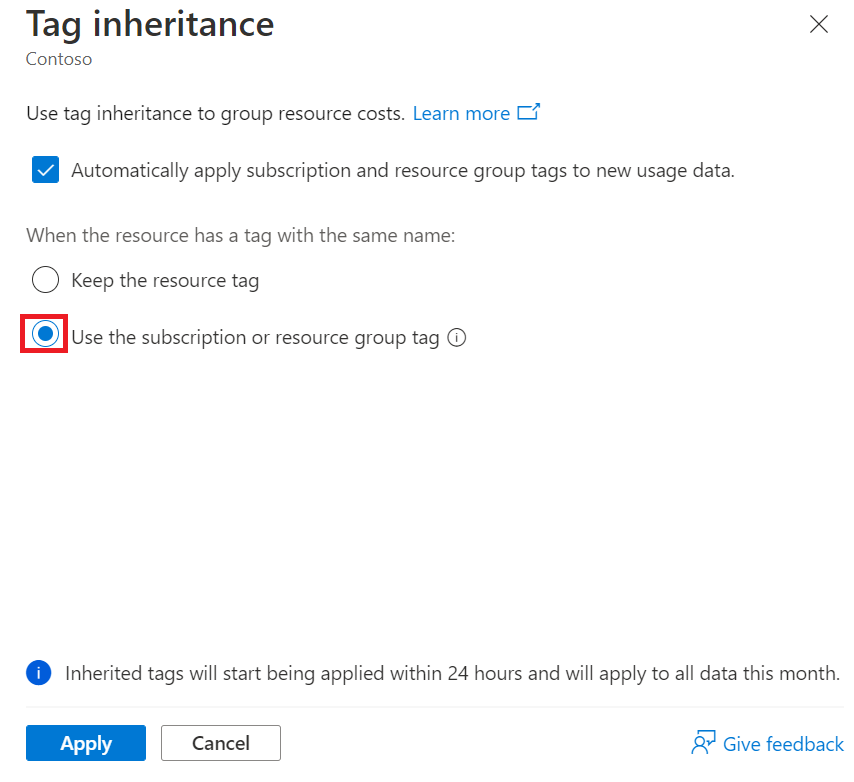
Per i clienti MCA:
Nella finestra di ereditarietà dei tag selezionare l'opzione Usa il tag ereditato.
Di seguito viene illustrato un esempio di come viene applicato un tag di risorsa. Nel diagramma seguente la risorsa 4 e il gruppo di risorse 2 hanno lo stesso tag: App. Poiché l'utente ha scelto di mantenere il tag di risorsa, il record di utilizzo 4 viene aggiornato con il valore del tag di risorsa E2E.
Verrà ora esaminato un altro esempio in cui viene eseguito l'override di un tag di risorsa. Nel diagramma seguente la risorsa 4 e il gruppo di risorse 2 hanno lo stesso tag: App. Poiché l'utente ha scelto di usare il gruppo di risorse o il tag di sottoscrizione, il record di utilizzo 4 viene aggiornato con il valore del tag del gruppo di risorse, ovvero back-end¹.
¹ Quando i tag della sottoscrizione e del gruppo di risorse sono uguali al tag della risorsa e si seleziona l'opzione Usare il tag della sottoscrizione o del gruppo di risorse, viene usato il tag di sottoscrizione.
Aggiornamenti dei record di utilizzo
Dopo l'aggiornamento dell'impostazione di ereditarietà dei tag, sono necessarie circa 8-24 ore prima che i record di utilizzo delle risorse figlio vengano aggiornati. Qualsiasi aggiornamento all'impostazione o ai tag ereditati diventa effettivo per il mese corrente.
Ad esempio, se l'impostazione di ereditarietà dei tag è abilitata il 20 ottobre, i record di utilizzo delle risorse figlio vengono aggiornati dal 1° ottobre usando i tag esistenti il 20 ottobre.
Nota
Se sono presenti acquisti o risorse che non generano utilizzo in un ambito di sottoscrizione, non avranno i tag di sottoscrizione applicati anche se l'impostazione è abilitata.
Visualizzare i costi raggruppati in base ai tag
È possibile usare l'analisi dei costi per visualizzare i costi raggruppati in base ai tag.
- Nel portale di Azure passare a Gestione dei costi.
- Nel menu a sinistra selezionare Analisi dei costi.
- Seleziona un ambito.
- Nell'elenco Raggruppa per selezionare il tag per cui si desidera visualizzare i costi.
Ecco un esempio che mostra i costi per il tag org.
 È possibile creare budget con filtri sui tag ereditati, 24 ore dopo l'abilitazione dell'ereditarietà dei tag. È anche possibile visualizzare i tag ereditati scaricando l'utilizzo di Azure. Per altre informazioni, vedere Visualizzare e scaricare l'utilizzo e gli addebiti di Azure.
È possibile creare budget con filtri sui tag ereditati, 24 ore dopo l'abilitazione dell'ereditarietà dei tag. È anche possibile visualizzare i tag ereditati scaricando l'utilizzo di Azure. Per altre informazioni, vedere Visualizzare e scaricare l'utilizzo e gli addebiti di Azure.
Passaggi successivi
- Informazioni su come dividere i costi condivisi.
